Så här visar du Mac-filer på en Windows-dator
Även om OS X kan läsa Windows formaterade hårddiskar bara bra, är motsatsen fortfarande inte sant, även med Windows 10. Granted, OS X kan inte skriva till en Windows-formaterad disk, men åtminstone kan den läsa innehållet i enheten och du kan kopiera data till din Mac-dator.
Windows har absolut inget stöd för Mac-hårddiskfilformatet (HFS +). Det betyder att om du ansluter en Mac-formaterad enhet till Windows, får du enkelt en blankstationsbrev och ett meddelande som ber om att formatera disken.

Om du klickar på Avbryt får du bara ett meddelande som anger att volymen inte innehåller ett erkänt filsystem.
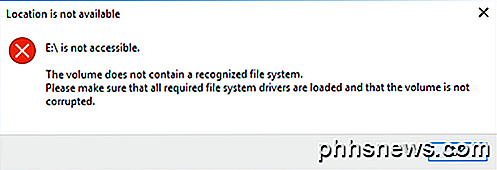
Jag har redan skrivit om hur om din externa USB-enhet inte känns igen av Windows, kan du behöva använda exFAT-filformatet, vilket både Windows och Mac-support, men det krävs att du formaterar enheten och kopierar all data tillbaka på .
En annan lösning är att möjliggöra fildelning på din Mac och åtkomst till filer från Windows på så sätt, men det kräver en bra installation. Så finns det några andra alternativ? Tja, tack och lov ja. Om du använder Macs och datorer kraftigt i installationen kan det vara värt att spendera lite pengar på ett program som heter MacDrive.
MacDrive
MacDrive är ett bra program som låter dig använda Mac-formaterade skivor på din Windows-dator som en vanlig enhet. Med programmet kan du läsa och skriva data till HFS + -drifter, precis som en vanlig Windows-formaterad enhet.
Du kan sedan koppla från enheten från Windows, anslut den till din Mac och få tillgång till allt normalt. Om du tycker att du måste kopiera data fram och tillbaka mellan Mac och PC ganska ofta, är det här programmet en bra investering.
Standardversionen är $ 49 och Pro-versionen är $ 69. Du kan se skillnaden mellan de två versionerna här. Standardversionen var för mig mer än tillräckligt. Om du behöver montera Mac-formaterade RAID-apparater på din dator eller skapa ISO Mac-bilder i Windows, är Pro-versionen nödvändig.
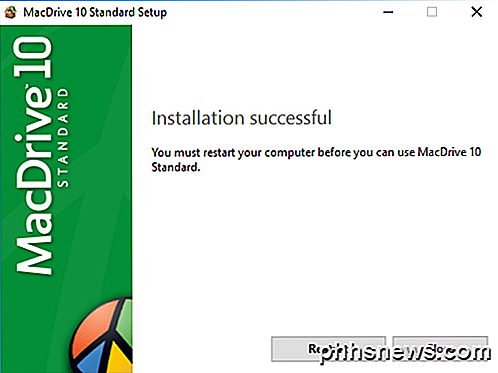
Du kan prova programmet med fem dagars gratis provperiod. När du har installerat det måste du starta om din Windows-dator. När du loggar tillbaka till Windows ska allt automatiskt vara bra att gå. Om du ansluter en Mac-formaterad hårddisk till din dator visas den direkt i Utforskaren med en liten Apple-ikon på den.
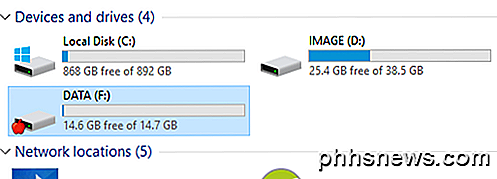
Om du dubbelklickar på enheten kommer den att öppnas precis som en vanlig Windows-enhet. Om det finns en fil som är Mac-specifik kommer den också att visa en äppleikon bredvid den.
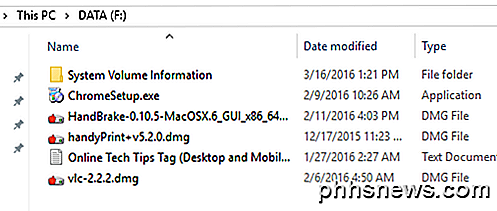
Nu kan du kopiera data från Mac-formaterad enhet till din Windows-dator och vice versa. Det fungerar perfekt och jag gick inte in i en enda fråga. Jag kunde kopiera DMG-filer till min Windows PC och EXE-filer över till min Mac utan några problem.
Om du öppnar MacDrive-appen ser du på huvudskärmen att du listar ut de Mac-enheter som programmet redan har erkänt för dig.
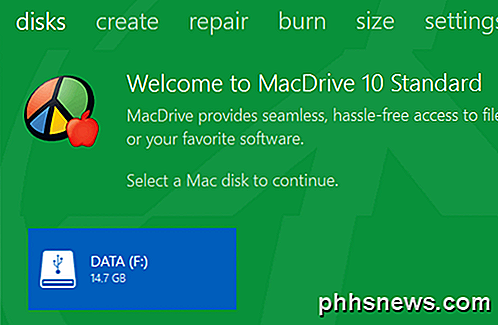
Klicka på enheten och du får några alternativ som att öppna enheten, ta bort den, få en storlek och kontrollera fel.
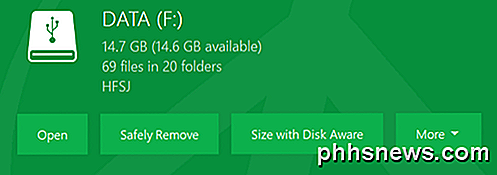
Jag gillar verkligen det faktum att Disk Aware är en del av det här programmet eftersom det gör det möjligt för dig att snabbt se vad som tar ut det mesta utrymme på hårddisken, precis som TreeSize gör för Windows.
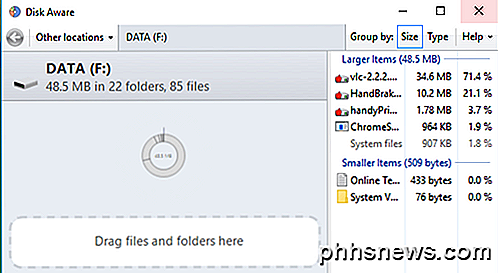
MacDrive har också andra verktyg som du kan se överst: Skapa, reparera, bränna, etc. Med hjälp av reparation kan du ansluta en Mac-enhet till din Windows-dator och fixa den så att data kan nås. Det här är ett bra verktyg om du är en PC-tekniker och någon tar dig med en Mac-formaterad hårddisk som är korrupt eller oläslig av OS X. Du kan använda Mac Drive för att försöka reparera den och få tillgång till data direkt på datorn.
Med fliken Skapa kan du skapa, ta bort eller formatera partitioner på en Mac-skiva. På fliken Bränn kan du bränna en CD / DVD för din Mac.
Sammantaget är det ett utmärkt program som är väl värt kostnaden om du arbetar med båda operativsystemen regelbundet. Det finns inget annat program där ute som låter dig komma åt Mac-filer på en dator lika enkelt och sömlöst som MacDrive. Om du har några frågor, var god att kommentera. Njut av!

Så här återställer du köp i app på Android
Alla inköp du gör inom en app, i stället för i Google Play själv, är ett inköp i app. Google Play spårar dessa inköp i app. Vissa är permanenta och kan återställas på en ny enhet, men andra används efter att du har köpt dem. Detta gäller endast inköp du gör inom appar. För att återställa en köpt app, besök bara Google Play och installera om den.

Hur man skapar iPhone påminnelser när du kommer in och ut ur din bil
Vi har alla de tiderna när vi måste komma ihåg något innan vi lämnar huset eller återvänder, men verkar alltid glömma. Med iOS anger du dock påminnelser som utlöser när du kommer in eller ut ur din bil. Att ställa in situativa eller platsbaserade påminnelser fungerar var du än än går och för många saker du gör.



